Вариант 1: Мобильное устройство
Произвести временную заморозку учетной записи в Instagram на сегодняшний день можно только через официальный веб-сайт социальной сети, тогда как мобильное приложение нужных возможностей не предоставляет. Таким образом, для выполнения описанных далее действий потребуется любой удобный браузер для смартфона, особенности которого не играют никакой роли.
- Воспользуйтесь указанной выше ссылкой или любым другим образом перейдите на сайт рассматриваемого ресурса. После этого с помощью нижней навигационной панели следует перейти на главную страницу учетной записи и в самом верху экрана нажать кнопку «Редактировать профиль».
- Оказавшись в одноименной категории, пролистайте страницу до самого низа и найдите ссылку «Временно отключить мой аккаунт». При нажатии по данной строке откроется новый раздел с требованием подтвердить процедуру деактивации.
- Через выпадающий список «Почему вы решили заблокировать свой аккаунт» выберите одну из предусмотренных по умолчанию причин или попросту проигнорируйте данный параметр. Для завершения блокировки следует заполнить текстовое поле «Чтобы продолжить, введите свой пароль еще раз» в соответствии с паролем от учетной записи и нажать кнопку «Временно отключить мой аккаунт».
- Нажмите кнопку «Да» в небольшом всплывающем уведомлении и дождитесь завершения процедуры. Если все сделано правильно, вы окажетесь на стартовой странице веб-сайта социальной сети, в то время как личный аккаунт будет временно заблокирован и недоступен для просмотра другими пользователями.
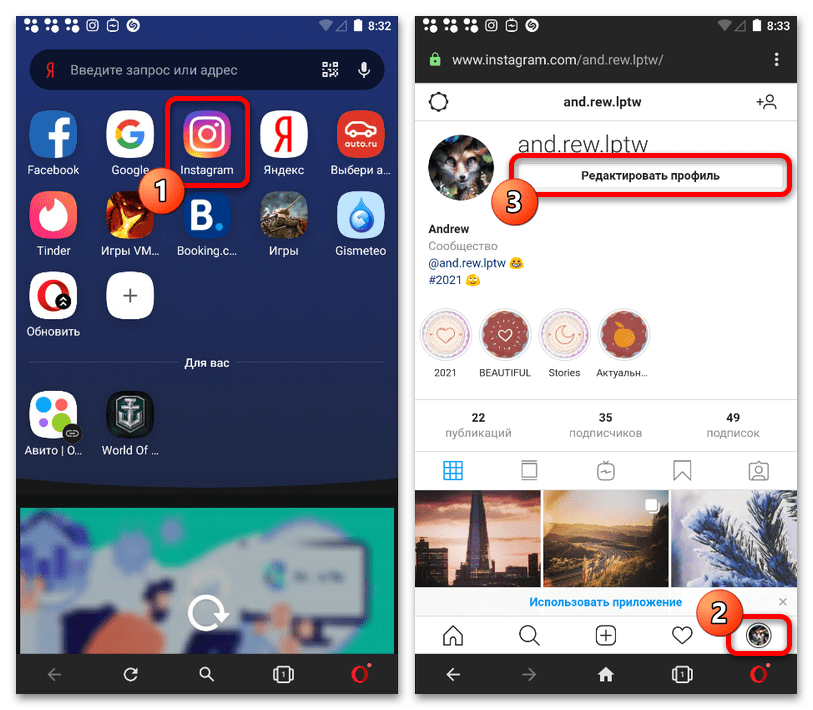
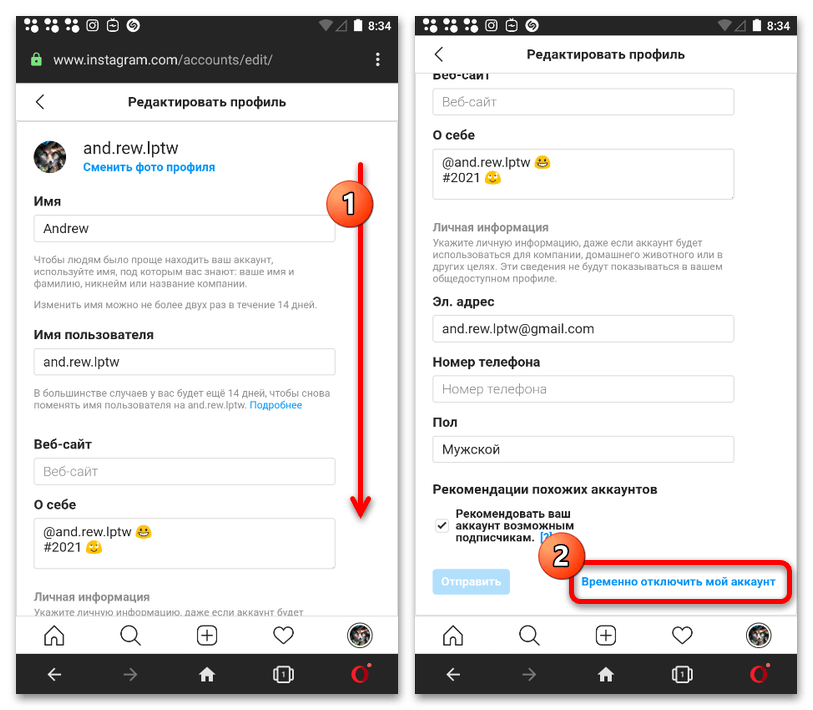
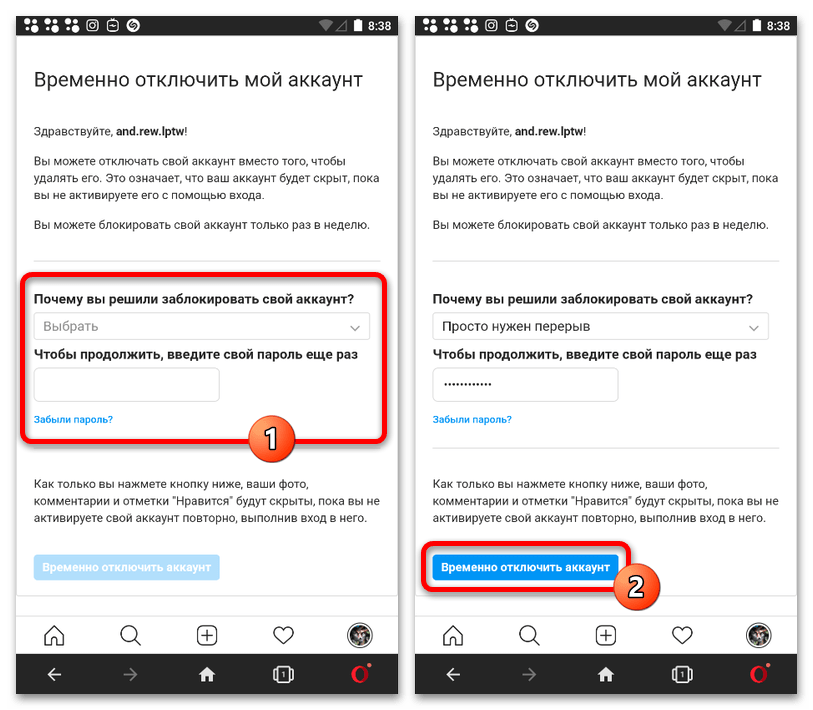

По необходимости снять блокировку можно путем выполнения обычной авторизации, используя для этого соответствующую форму на главной странице веб-сайта или мобильного приложения без дополнительного подтверждения. При этом важно учитывать, что заморозка учетной записи строго ограничена однократным применением на протяжении двух полных недель.
Вариант 2: Компьютер
Избавиться от аккаунта в Instagram на временной основе можно не только через мобильную версию веб-сайта, но и через настольную, доступную на компьютере, в том числе как отдельное Windows-приложение. Блокировка выполняется практически идентичным образом, требуя перехода в раздел с настройками учетной записи и последующего нажатия специальной ссылки в нижней части страницы.
Подробнее: Временная блокировка аккаунта в Instagram с компьютера
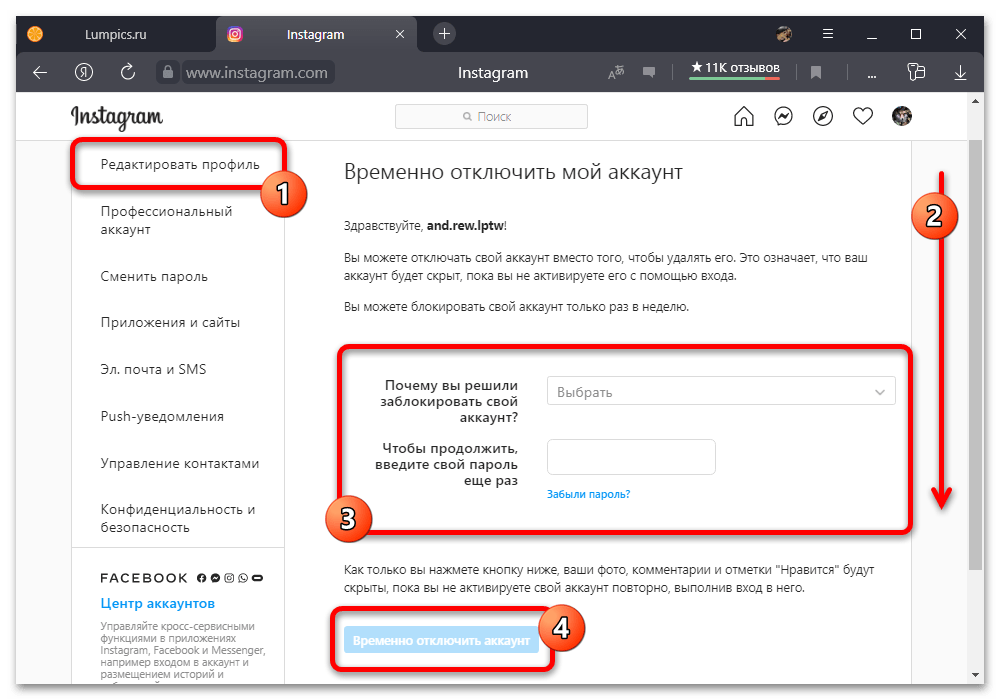
Особенности восстановления профиля в данном случае будут также идентичны мобильной версии веб-сайта. При этом действия в обоих случаях приведут к автоматическому выходу из аккаунта на всех авторизованных устройствах вне зависимости от платформы.
 Наша группа в TelegramПолезные советы и помощь
Наша группа в TelegramПолезные советы и помощь
 lumpics.ru
lumpics.ru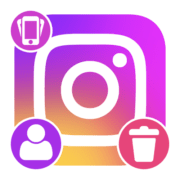
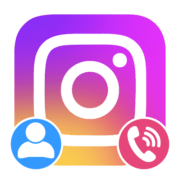
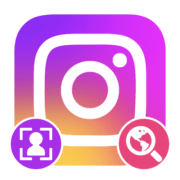
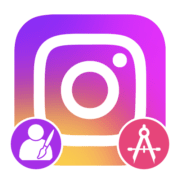
Задайте вопрос или оставьте свое мнение